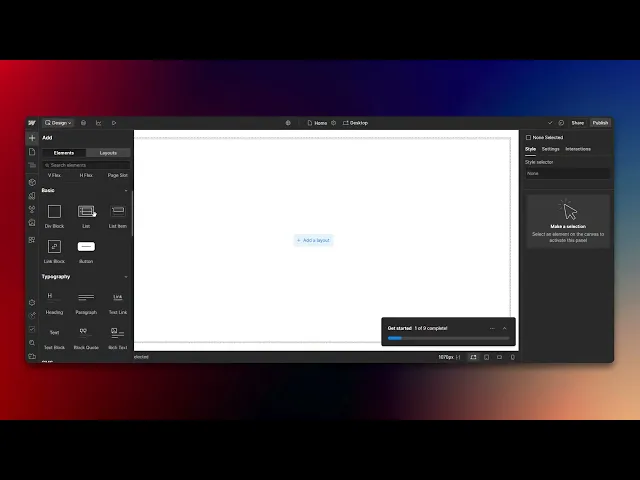
Tutoriais
Como Adicionar Texto No Webflow
Aprenda a adicionar texto de forma harmoniosa no Webflow com nosso tutorial abrangente. Eleve seus projetos de design web e engaje seu público de forma eficaz.
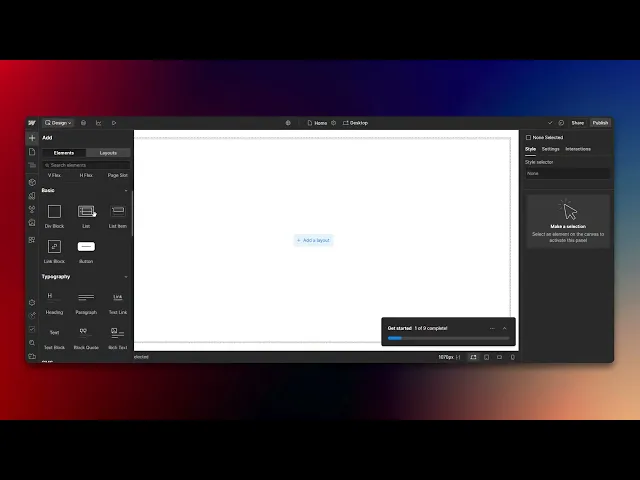
Este guia explica como adicionar texto a um projeto Webflow. Siga estas etapas simples para aprimorar seu design usando a interface intuitiva do Webflow.
Passo 1
Vá para a opção 'Adicionar Elemento' e clique nela.

Passo 2
Vá para a opção 'Bloco de Texto' e clique nela para prosseguir.

Passo 3
Uma caixa de texto foi adicionada ao seu design. Agora você pode editar e adicionar texto conforme necessário.

É isso. Este é um guia passo a passo sobre como adicionar texto no Webflow.
Dicas profissionais para adicionar texto no Webflow
Use o elemento Bloco de Texto ou Parágrafo do painel Designer do Webflow para inserir texto rapidamente.
Personalize a formatação do texto usando as configurações de tipografia para ajustar a fonte, tamanho, cor e espaçamento.
Utilize elementos de Texto Rico para formatação mais complexa, como adicionar links, negrito e itálico em um único bloco.
Erros comuns & como evitá-los ao adicionar texto no Webflow
Não usar elementos de texto adequados – Escolha entre Bloco de Texto, Parágrafo e Texto Rico com base no nível de formatação necessário.
Ignorar a responsividade – Garanta que o texto seja dimensionado corretamente em diferentes tamanhos de tela ajustando as configurações no painel de design responsivo.
Ignorar configurações de SEO – Use as configurações de Tag do elemento de texto para estruturar o conteúdo corretamente com cabeçalhos (H1, H2, etc.) para um melhor SEO.
Perguntas frequentes sobre adicionar texto no Webflow
Posso estilizar texto no Webflow?
Sim, use as configurações de tipografia para mudar a fonte, tamanho, cor, alinhamento e espaçamento.Qual é a diferença entre um Bloco de Texto e um elemento Texto Rico?
Um Bloco de Texto é para texto simples, enquanto Texto Rico permite formatação avançada como links, negrito e imagens inline.Como garantir que o texto fique bom em todos os dispositivos?
Use as ferramentas de design responsivo do Webflow para ajustar o tamanho e layout do texto para visualizações em dispositivos móveis, tablet e desktop.Posso adicionar fontes personalizadas ao Webflow?
Sim, o Webflow suporta Google Fonts e upload de fontes personalizadas nas configurações de tipografia.
Se você é um instrutor ou criador de conteúdo que deseja fazer vídeos tutoriais, experimente Trupeer.ai. Ele transforma gravações de tela brutas em vídeos polidos, estilo estúdio, prontos para compartilhar com sua audiência. Além disso, gera automaticamente um guia passo a passo com base no vídeo que você cria. Fascinante, não é? Comece criando seu primeiro tutorial gratuitamente com Trupeer.ai.
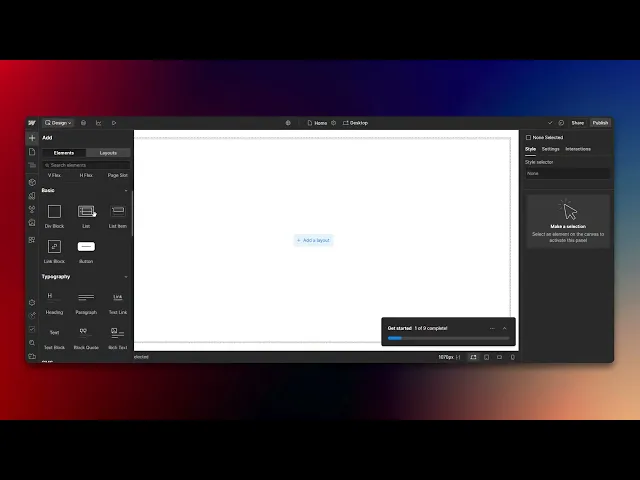
Este guia explica como adicionar texto a um projeto Webflow. Siga estas etapas simples para aprimorar seu design usando a interface intuitiva do Webflow.
Passo 1
Vá para a opção 'Adicionar Elemento' e clique nela.

Passo 2
Vá para a opção 'Bloco de Texto' e clique nela para prosseguir.

Passo 3
Uma caixa de texto foi adicionada ao seu design. Agora você pode editar e adicionar texto conforme necessário.

É isso. Este é um guia passo a passo sobre como adicionar texto no Webflow.
Dicas profissionais para adicionar texto no Webflow
Use o elemento Bloco de Texto ou Parágrafo do painel Designer do Webflow para inserir texto rapidamente.
Personalize a formatação do texto usando as configurações de tipografia para ajustar a fonte, tamanho, cor e espaçamento.
Utilize elementos de Texto Rico para formatação mais complexa, como adicionar links, negrito e itálico em um único bloco.
Erros comuns & como evitá-los ao adicionar texto no Webflow
Não usar elementos de texto adequados – Escolha entre Bloco de Texto, Parágrafo e Texto Rico com base no nível de formatação necessário.
Ignorar a responsividade – Garanta que o texto seja dimensionado corretamente em diferentes tamanhos de tela ajustando as configurações no painel de design responsivo.
Ignorar configurações de SEO – Use as configurações de Tag do elemento de texto para estruturar o conteúdo corretamente com cabeçalhos (H1, H2, etc.) para um melhor SEO.
Perguntas frequentes sobre adicionar texto no Webflow
Posso estilizar texto no Webflow?
Sim, use as configurações de tipografia para mudar a fonte, tamanho, cor, alinhamento e espaçamento.Qual é a diferença entre um Bloco de Texto e um elemento Texto Rico?
Um Bloco de Texto é para texto simples, enquanto Texto Rico permite formatação avançada como links, negrito e imagens inline.Como garantir que o texto fique bom em todos os dispositivos?
Use as ferramentas de design responsivo do Webflow para ajustar o tamanho e layout do texto para visualizações em dispositivos móveis, tablet e desktop.Posso adicionar fontes personalizadas ao Webflow?
Sim, o Webflow suporta Google Fonts e upload de fontes personalizadas nas configurações de tipografia.
Se você é um instrutor ou criador de conteúdo que deseja fazer vídeos tutoriais, experimente Trupeer.ai. Ele transforma gravações de tela brutas em vídeos polidos, estilo estúdio, prontos para compartilhar com sua audiência. Além disso, gera automaticamente um guia passo a passo com base no vídeo que você cria. Fascinante, não é? Comece criando seu primeiro tutorial gratuitamente com Trupeer.ai.

Vídeos e Documentos de Produto Instantâneos em IA a partir de Gravações de Ecrã Brutas
Experience the new & faster way of creating product videos.
Instant AI Product Videos and Docs from Rough Screen Recordings.
Experience the new & faster way of creating product videos.
Instant AI Product Videos and Docs from Rough Screen Recordings.
Experience the new & faster way of creating product videos.
Instant AI Product Videos and Docs from Rough Screen Recordings.
Crie Demos e Documentos Impressionantes em 2 minutos
Crie Demos e Documentos Impressionantes em 2 minutos


